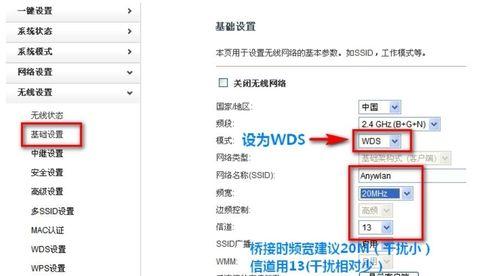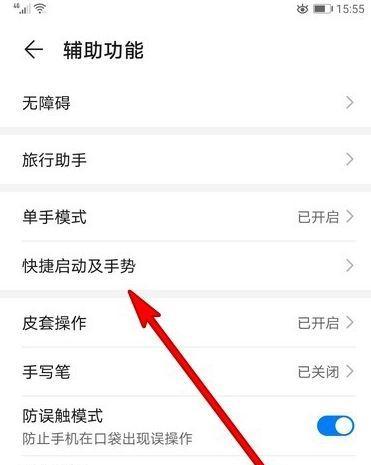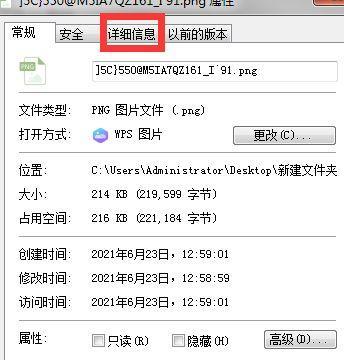如今,随着科技的发展,无线路由器已经成为家庭必备的网络设备。然而,对于新手来说,如何正确使用无线路由器可能会成为一个困扰。本文将详细介绍新手使用无线路由器的方法和技巧,助您轻松搭建家庭无线网络,让上网更加便捷。
一:什么是无线路由器
无线路由器是一种将有线网络信号转化为无线信号的设备,它可以将网络连接传输到无线范围内的各个设备上。了解无线路由器的基本原理对于正确使用它非常重要。
二:了解您的无线路由器
在开始使用无线路由器之前,先要了解您购买的设备型号和规格,包括其无线信号覆盖范围、支持的最大用户数量以及网络速度等。这些信息将有助于您更好地配置和管理您的无线网络。
三:设置管理员密码
首次登录无线路由器管理界面时,务必为其设置一个安全的管理员密码。这将有效防止他人未经授权访问您的网络,保护您的个人信息和设备安全。
四:连接互联网
通过将您的无线路由器连接到宽带调制解调器,可以使您的无线网络与互联网连接。确保正确插入和连接各个设备,并通过安装光盘或访问厂商网站上的在线指南来配置您的设备。
五:设置无线网络名称(SSID)
无线网络名称是您无线路由器在网络列表中显示的名称。为了简洁明了,建议设置一个容易辨识且不包含个人信息的名称,如“HomeWiFi”。
六:设置无线网络密码
为了保护您的无线网络不被未经授权的用户访问,务必设置一个强密码。包含字母、数字和特殊字符,并定期更改密码以增加安全性。
七:设置访客网络
若您希望访客能够使用您的无线网络,但又不想将他们连接到主网络,您可以设置一个访客网络。这将确保您的主网络和隐私得到更好的保护。
八:启用无线安全加密
为了防止他人窃取您的无线网络流量和敏感信息,启用无线安全加密是必要的。最常用的加密方式是WPA2-PSK,它提供了较高的安全性和数据保护。
九:选择合适的信道
如果您的周围有多个无线网络,那么选择一个没有干扰的信道是很重要的。通过在无线路由器设置中选择自动信道或使用无线扫描工具来找到最佳信道。
十:限制访问和控制设备
通过访问控制列表(ACL)或设备黑名单,您可以限制特定设备连接到您的无线网络。这可以有效防止未经授权的设备访问您的网络,保障安全。
十一:使用QoS优化网络速度
如果您在家庭网络中有高负载应用,如在线游戏或视频流媒体,使用QoS(QualityofService)功能可以优化网络速度并提供更好的使用体验。
十二:固件更新
定期检查并更新您无线路由器的固件是非常重要的。固件更新通常包含安全增强和功能改进,以提高网络性能和保护您的设备。
十三:定期备份设置
为了避免意外丢失配置和设置,定期备份无线路由器的设置非常重要。通过将设置保存到电脑或云存储中,您可以在需要时轻松恢复。
十四:解决常见问题
无线路由器使用过程中可能会遇到一些问题,如信号不稳定、无法连接等。本段标题将介绍一些常见问题的解决方法,帮助您快速排除故障。
十五:
通过正确使用无线路由器,您可以轻松搭建家庭无线网络并享受便捷的上网体验。请遵循本文提供的方法和技巧,为您的网络安全和性能提供保障。
新手无线路由器使用方法
现代生活中,无线路由器已经成为我们家庭和办公室网络的重要设备。然而,对于新手来说,无线路由器的设置和使用可能会感到困惑。本文将详细介绍新手使用无线路由器的方法和步骤,帮助读者快速上手。
连接路由器
1.检查无线路由器的电源适配器和电源线是否连接好,确保设备正常工作。
2.使用网线将无线路由器的LAN口与电脑的网卡口连接,确保设备之间的通信畅通。
登录路由器管理页面
1.打开浏览器,在地址栏中输入默认的网关地址(一般为192.168.1.1或192.168.0.1)并按下回车键。
2.弹出登录窗口后,输入默认的用户名和密码(一般为admin),点击登录按钮进入路由器管理页面。
修改无线网络名称(SSID)和密码
1.在管理页面中找到无线设置选项,进入无线网络配置页面。
2.在SSID字段中输入您想要的无线网络名称,这将是您的网络的识别标志。
3.在密码字段中输入您的无线网络密码,并确保密码强度足够高,以保护您的网络安全。
4.点击保存按钮,使设置生效。
设置无线加密方式
1.在无线设置页面中,找到加密方式选项。
2.选择最新的加密方式(如WPA2-PSK),确保数据传输的安全性。
3.输入加密密钥或密码,并确保密码强度足够高,点击保存按钮。
配置无线信道
1.找到信道设置选项,选择自动或手动设置信道。
2.如果有其他无线网络干扰时,可以尝试手动设置无线信道,以避免信号干扰问题。
设置MAC地址过滤
1.在安全设置或高级设置选项中找到MAC地址过滤功能。
2.启用MAC地址过滤,并将允许连接的设备的MAC地址添加到白名单中,从而限制无线网络的访问权限。
启用无线路由器的防火墙功能
1.在安全设置或高级设置选项中找到防火墙功能。
2.启用防火墙功能,以提高网络的安全性,防止未经授权的访问和攻击。
配置端口转发
1.在高级设置或端口转发选项中找到端口转发功能。
2.输入您想要转发的端口号和目标设备的IP地址,以实现特定服务或应用程序的远程访问。
设置无线路由器的时间和日期
1.在系统设置或时间设置选项中找到时间和日期设置功能。
2.根据您所在的时区,选择正确的时间设置,并点击保存按钮。
设置家长控制和访问限制
1.在家长控制或访问限制选项中,启用该功能。
2.设置特定设备的访问时间限制和网站过滤规则,以保护儿童免受不良内容的影响。
更新路由器固件
1.定期检查厂商的官方网站,查看是否有新的固件版本可供更新。
2.下载最新的固件,并在管理页面的系统设置选项中进行固件更新。
重启无线路由器
1.当网络出现问题或配置更改后,可以尝试重启无线路由器来解决问题。
2.在系统设置或维护选项中找到重启功能,并点击确认按钮进行重启。
备份和恢复路由器配置
1.在管理页面的系统设置或配置备份选项中,选择备份当前配置。
2.如果遇到问题或需要恢复默认设置时,可以使用备份文件进行配置恢复。
扩展无线网络覆盖范围
1.考虑使用无线信号增强器或安装更多的无线路由器来扩展无线网络的覆盖范围。
2.配置无线信号增强器或额外的无线路由器,以便它们能够无缝地与主路由器进行通信。
与供应商技术支持联系
1.如果您在配置和使用过程中遇到问题,请及时与无线路由器供应商的技术支持团队联系。
2.提供详细的问题描述,并遵循他们的指导进行故障排除和解决方案。
通过本文,我们了解到了新手使用无线路由器的方法和步骤。无线路由器的配置并不复杂,只需要按照上述步骤进行设置,即可轻松上手。同时,定期更新固件、保持网络安全性和与供应商技术支持保持联系也是确保网络畅通和安全的重要环节。希望本文对您使用无线路由器有所帮助。